¿Cansado de arrastrar para atrás y para adelante las ventanas de Windows? Aquí veremos un aplicación que nos ayudará a mantener Windows organizado y accesible, incrementando nuestra productividad de manera considerable.
Aquasnap es una genial y gratuita herramienta que nos permite utilizar varias ventanas al mismo tiempo, de manera fácil y eficiente. Es precisamente esta una de las novedades de Windows 7, el AeroSnap nos permite colocar fácilmente ventanas una al lado de la otra, con solo arrastrar y soltar. Después de usar Windows 7, esta es una herramienta que se hecha de menos en las anteriores herramientas de Windows.
Con Aquasnap, ahora podemos disfrutar de todas las características de Aero Snap y más en Windows 2000, XP, Vista y, por supuesto, Windows 7. No sólo obtendremos las características de AeroSnap, sino que tendremos mayor control sobre nuestras ventanas, logrando mayor productividad en nuestro trabajo diario...
Primeros pasos
Aquasnap es una aplicación gratuita que podemos descargar para Windows 2000, XP, Vista y 7. Descargamos el archivo instalador (es muy liviano) y lo instalamos con la configuración predeterminada.
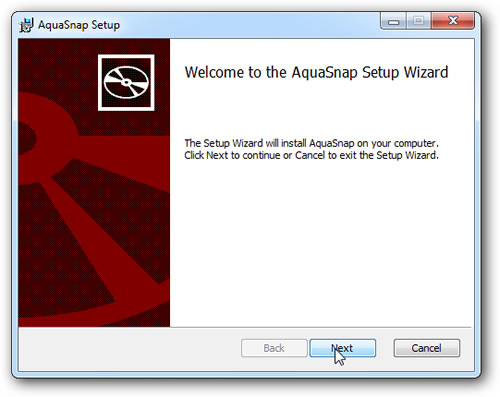
Aquasnap se ejecuta automáticamente tan pronto como se instala, y nos daremos cuenta que un nuevo ícono aparece en nuestra área de notificación de la barra de tareas.
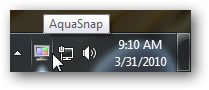
Ahora, podemos seguir adelante y ponerlo a trabajar. Arrastra una ventana a cualquier borde o esquina de tu escritorio y verás un ícono que indica que parte de la pantalla va a cubrir.
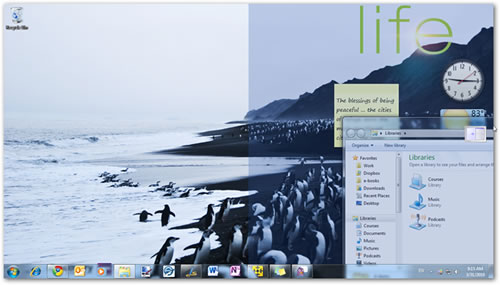
Arrastra la ventana a un lado de la pantalla para ampliarla y llenar la mitad derecha de la pantalla, al igual que lo hace Aero Snap en Windows 7. Puedes arrastrar la ventana para restaurarla a su tamaño anterior.
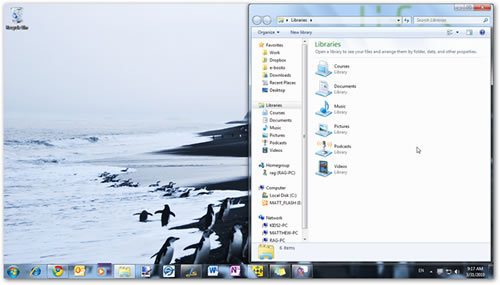
Aquasnap funciona en cualquier esquina de la pantalla también. Así, puede que querramos tener 4 ventanas abiertas. En la imagen de abajo, ya tenemos 3 ventanas abiertas, puestas en las esquinas, y observen que estamos arrastrando una cuarta ventana a la esquina inferior derecha.
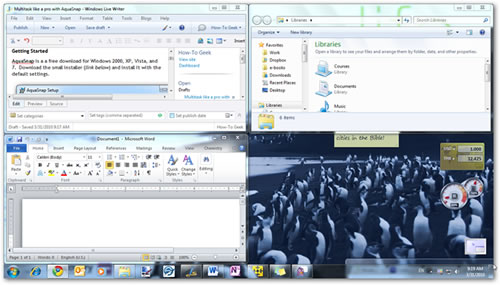
También podemos ajustar las ventanas en la parte inferior y superior de la pantalla. Aquí tenemos a MS Word en la mitad inferior de la pantalla y estamos arrastrando a Chrome a la parte superior.
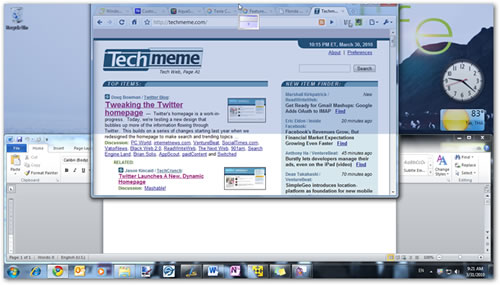
Incluso, podemos organizar ventanas internas de programas con interfaz de múltiples documentos (MDI), como Excel. Aquí por ejemplo podemos ver dos libros uno al lado del otro.
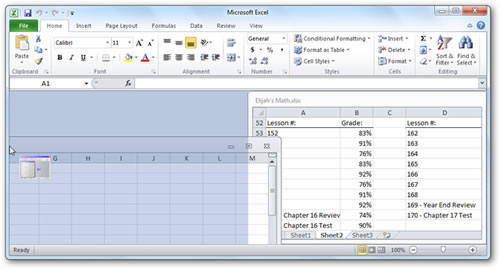
Además, Aquasnap nos permite mantener cualquier ventana siempre visible. Simplemente hay que agitar una ventana, y la volverá semi-transparente y la ubicará en la cima de otras ventanas. Fíjense en la calculadora semitransparente encima de Excel.
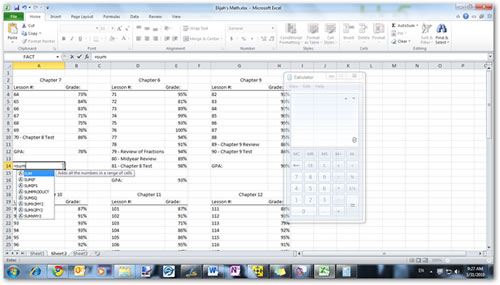
Todas las funciones y características de AquaSnap funcionan en Windows 2000, XP y Vista. Aquí vemos como organizar una ventana de IE6 en la pantalla de XP.
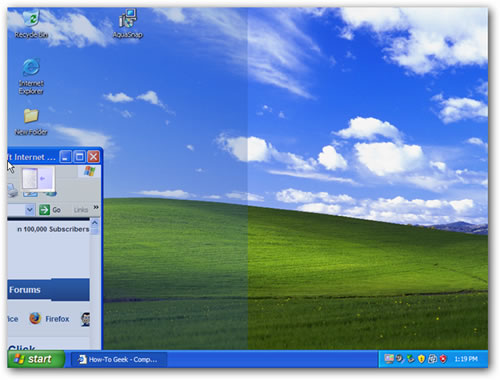
Aquí hay 3 ventanas en XP, dos al lado derecho y una al izquierdo. Esta es una gran manera de maximizar la productividad si se necesita más espacio en una de las ventanas.
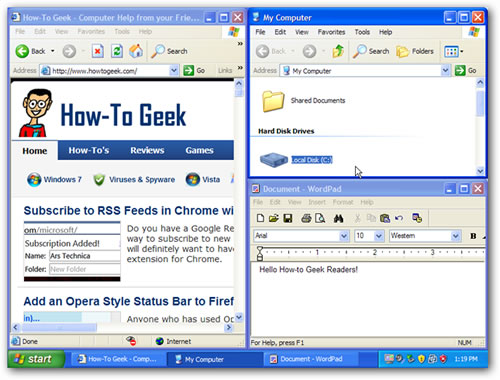
Incluso AquaShake funciona para mantener una ventana transparente en la parte superior y en Windows XP.
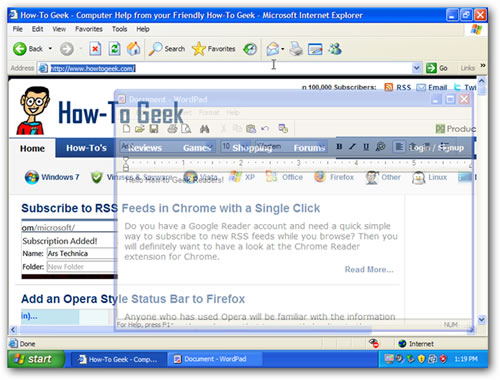
Configuración
Aquasnap tiene un sistema de configuración que nos permite ajustarlo como querramos. Simplemente hacemos clic derecho en el ícono de la barra de tareas y seleccionamos Configuración.
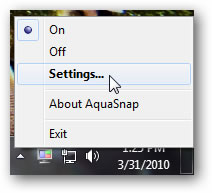
En la pestaña General, podemos definir si queremos que Aquasnap inicie con Windows y si queremos que muestre su ícono en el área de notificación de la taskbar.Si desactivamos el ícono de System Tray, para acceder a la configuración debemos ir a Inicio > Todos los Programas> Aquasnap > Configuración (o simplemente, buscar la configuración en Windows Vista o Windows 7).
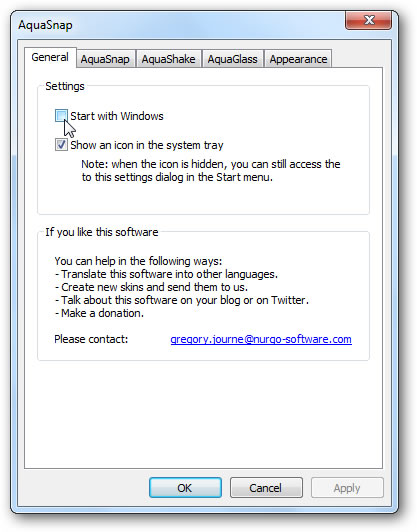
La segunda pestaña de configuración nos permite elegir las regiones a tener. También podemos optar por dos preselecciones, incluyendo AeroSnap (que funciona igual que el valor por defecto en Windows Aero Snap 7) y simple Aquasnap (que organice según los bordes de la pantalla y no según las esquinas).
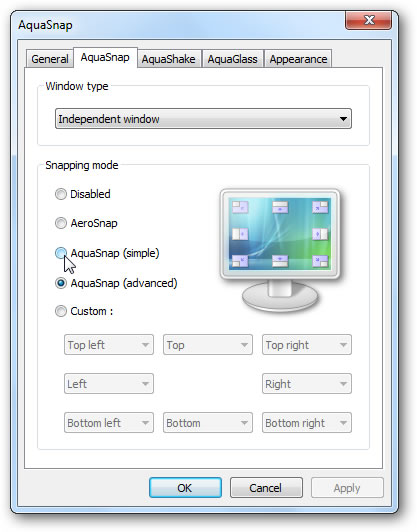
La tercera pestaña nos permite incrementar o disminuir la opacidad de las ventanas cuando utilizamos AquaShake, y también incrementar o disminuir la sensibilidad al movimiento. Además, si preferimos la función standar de AeroShake, de minimizar todas las ventanas abiertas cuando se agita una ventana, también la podemos elegir.
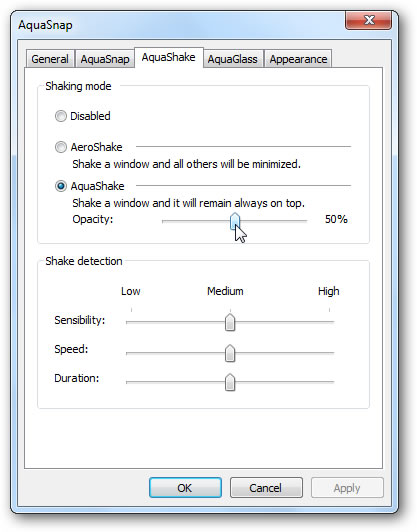
La cuarta pestaña nos ofrece activar una característica opcional, AquaGlass. Si la activamos, hará que las ventanas se vuelvan transparentes cuando las arrastra por la ventana.
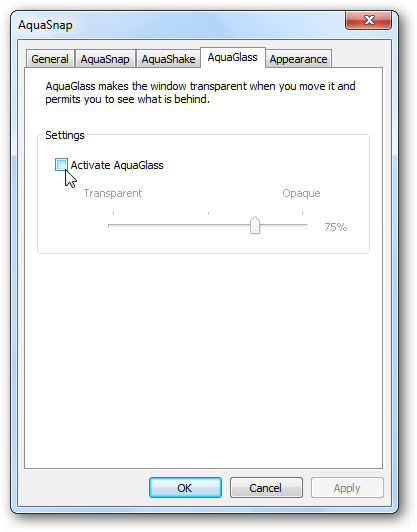
Por último, la quinta pestaña nos permite cambiar el color y opacidad del rectangulo de vista previa, o simplemente desactivarlo.
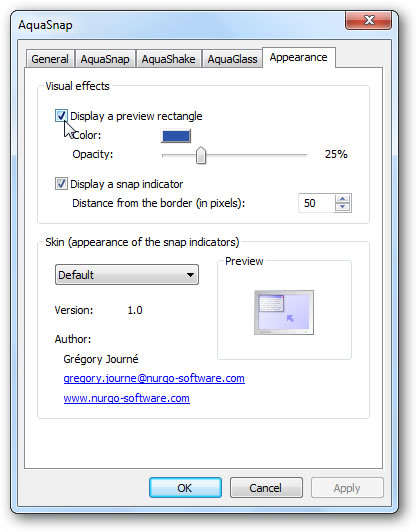
O, si desea desactivar temporalmente Aquasnap, simplemente le damos clic derecho en su ícono y seleccionamos Desactivar. En Windows 7, al apagar Aquasnap restauraremos las funciones standar de Windows Aero Snap, y en las otras versiones de Windows, las dejará como estaban antes. Luego, podemos repetir los pasos y seleccionar Activar, si deseamos utilizar Aquasnap de nuevo.
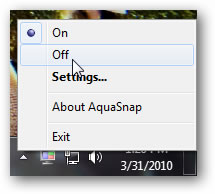
Conclusión
AquaSnap es una herramienta muy práctica que nos permite ser más productivos con la computadora. Goza de una amplia variedad de características; sin duda, útiles para todos.


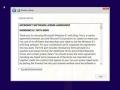
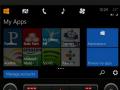




muy bueno, cumple las funciones a la perfeccion y de hecho te permite poner 4 ventanas equitativamente distribuidas, es mejor que otros programas que salieron antes, no consume muchos recursos y tiene un paquete de instalacion super liviano... lo recomiendo.